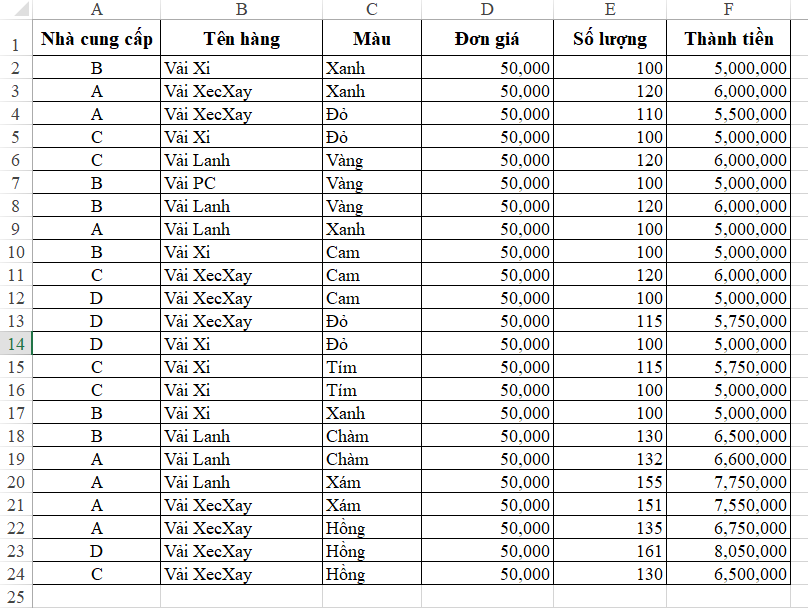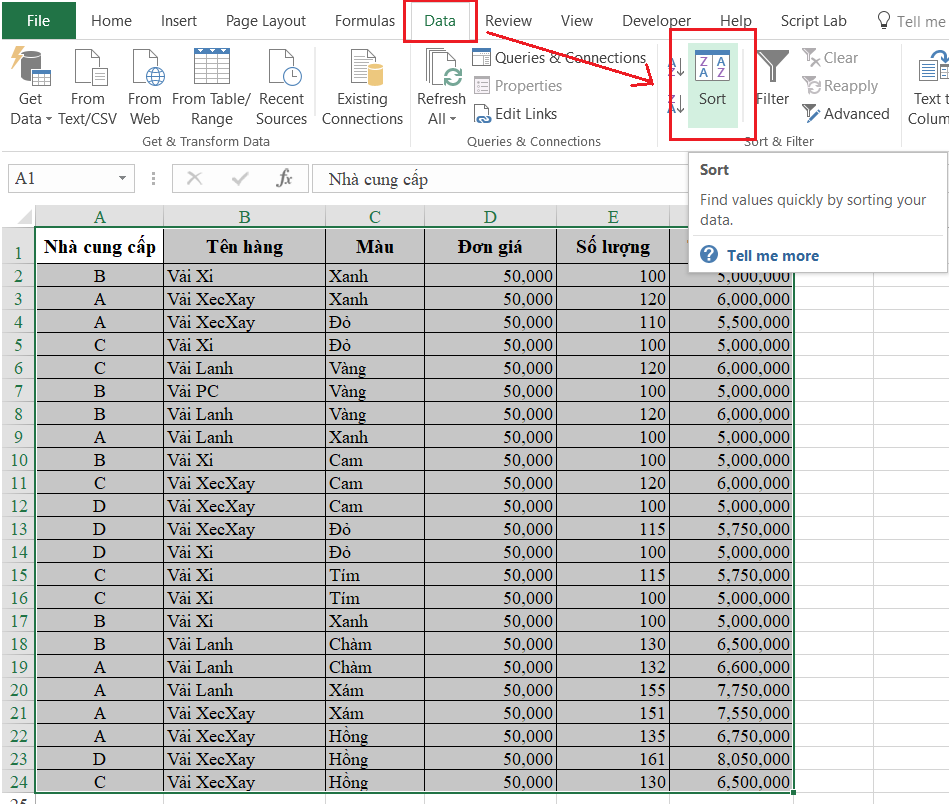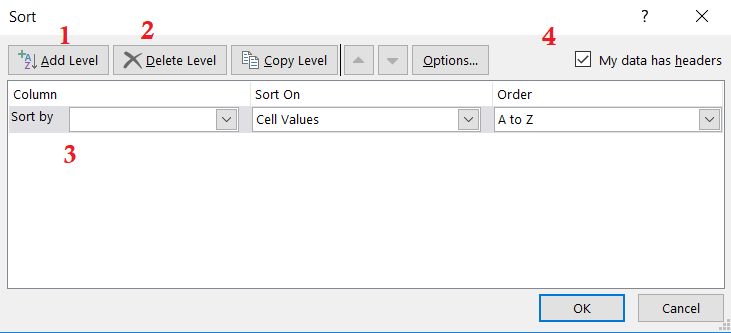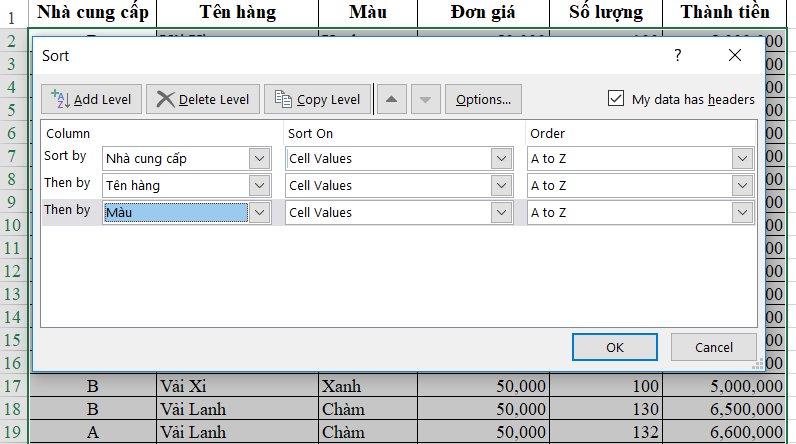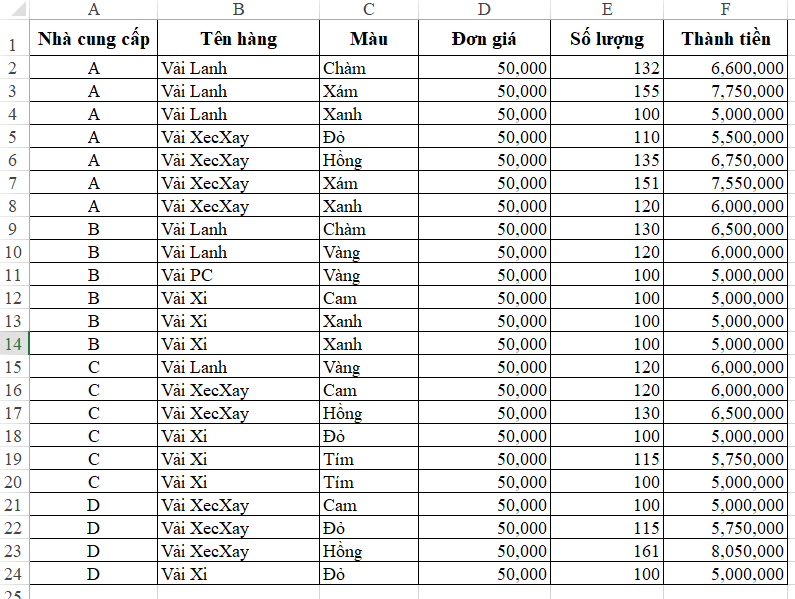Hàm Excel Sắp Xếp Theo Thứ Tự Abc Và Tăng, Sắp Xếp Dữ Liệu Trong Phạm Vi Hoặc Bảng
Khi làm việc trên Excel với bảng dữ liệu có nhiều nhóm nội dung, chúng ta muốn sắp xếp dữ liệu để tiện theo dõi và quản lý. Nhưng đôi khi có những dữ liệu cần sắp xếp theo nhiều điều kiện ràng buộc nhau thì làm thế nào? Trong bài học này Học Excel Online sẽ giúp bạn giải quyết vấn đề đó thông qua bài tập sau:
Đề bài
Chúng ta có bảng dữ liệu như sau:

Yêu cầu: Sắp xếp dữ liệu trong bảng theo nhóm nhà cung cấp, đồng thời theo tên hàng và màu của từng loại hàng.
Đang xem: Hàm excel sắp xếp theo thứ tự
(Xếp riêng các nhóm nhà cung cấp, trong mỗi nhà cung cấp sẽ sắp xếp thứ tự các mặt hàng, trong mỗi mặt hàng sẽ sắp xếp thứ tự theo màu)
Cách thực hiện:
Bước 1: Mở chức năng Sort trong Excel
Chọn toàn bộ bảng tính cần sắp xếp, trong tab Data, chọn chức năng Sort
Bước 2: Tìm hiểu nội dung trong bảng Sort
Mục 1: Tạo thêm cấp độ sắp xếp. Các đối tượng sắp xếp có thể có nhiều đối tượng, được phân chia theo nhiều cấp độ. Đối tượng nào xếp trên thì có cấp độ cao hơn
Mục 2: Xóa cấp độ. Chọn 1 đối tượng sắp xếp và xóa
Mục 3: Các đối tượng sắp xếp được đặt tại đây, phân chia theo cấp độ theo thứ tự từ trên xuống dướiColumn là cột cần sắp xếp.
Xem thêm: Cách Làm Sóng Nhạc Trên Máy Tính Miễn Phí, Phần Mềm Tạo Sóng Nhạc Trên Máy Tính
Chọn theo tiêu đề cột cần sắp xếp (với bảng dữ liệu có chứa tiêu đề)
Sort On là tiêu chí để sắp xếp: giá trị, màu sắc, font…
Order là quy tắc sắp xếp: tăng dần hay giảm dần (Bắt buộc phải đồng nhất thứ tự sắp xếp giữa các dữ liệu)
Mục 4: My data has headers = Dữ liệu được sắp xếp đã có phần tiêu đề. Nếu bảng dữ liệu cần sắp xếp có tiêu đề thì nên chọn cả phần tiêu đề và đánh dấu mục này.
Xem thêm: Tổng Hợp Các Phương Trình Hóa Học Lớp 11 Học Kì 2 Có Đáp Án (Đề 4)
Nếu dữ liệu được chọn để sắp xếp không chứa tiêu đề thì bỏ dấu chọn ở mục này.
Bước 3: Ứng dụng sắp xếp trong bài
Add Level: thêm 2 level cho mục Tên hàng và Màu
Sắp xếp thứ tự: Dựa vào yêu cầu sắp xếp để chọn thứ tự, ở đây thứ tự ưu tiên là Nhà cung cấp > Tên hàng > Màu
Do yêu cầu sắp xếp chỉ dựa theo giá trị trong các cột, và được sắp xếp theo thứ tự từ A đến Z nên ta có kết quả như sau:
Sau khi sắp xếp, chúng ta có thể thấy dữ liệu trông thật gọn gàng và dễ nhìn hơn đúng không nào?
Để có thể ứng dụng tốt Excel vào trong công việc, chúng ta không chỉ nắm vững được các hàm mà còn phải sử dụng tốt cả các công cụ của Excel. Những hàm nâng cao giúp áp dụng tốt vào công việc như SUMIFS, COUNTIFS, SUMPRODUCT, INDEX + MATCH… Những công cụ thường sử dụng là Data validation, Conditional formatting, Pivot table…
Toàn bộ những kiến thức này các bạn đều có thể học được trong khóa học Excel từ cơ bản đến chuyên gia dành cho người đi làm